با فشردن کلید Space و یا با یه بار کلیک راست، تنظیمات مربوط به Brush ظاهر میشه!
- به کمک Scroll میتونیم که Canvas رو حرکت بدیم.
به کمک Zoom میتونیم که روی Canvas زوم کنیم.
به کمک Actual میتونیم که اندازه Canvas رو به ۱۰۰% تنظیم کنیم.
به کمک AAHalf میتونیم که اندازه Canvas رو نصف کنیم. ( اگر موقع رندر این دکمه رو فعال کنیم، لبه ها نرم تر دیده میشن )
- برای ذخیره تصویری که توی Canvas ایجاد کردیم، از منوی Document استفاده میکنیم.
با استفاده از گزینه Export میتونیم که تصویر رو به صورت ۲D ذخیره کنیم.
- برای Save و Load ابزارها و آبجکت هایی که توی صحنه داریم، از منوی Tool استفاده میکنیم.
با استفاده از گزینه Export میتونیم برای ارسال به برنامه های دیگه مثل ۳Ds Max و . . . فایل رو با پسوندی مثل Obj ذخیره کنیم.
با رفتن به حالت Edit ، یک نقطه قرمز روی نشان گر موس قرار می گیره که نشون میده روی کدوم پیکسل ( یا Point ) قرار داریم. ( از این به بعد به جای واژه نادرست! پیکسل از Point استفاده می کنیم )
برای چرخیدن در اطراف آبجکت ویرایش شده، فقط کافیه که روی یک فضای خالی از Canvas کلیک کنیم و صحنه رو در اطراف آبجکتمون بچرخونیم.
برای حرکت دادن آبجکت ویرایش شده، ابتدا کلید Alt رو نگه میداریم، بعد روی یه فضای خالی از Canvas کلیک چپ میکنیم و بعد صفحه رو حرکت میدیم.
برای زوم روی آبجکت ویرایش شده، موقع حرکت دادن اون، اگه کلید Alt رو رها کنیم، با حرکت موس، روی آبجکت زوم می کنیم.
برای اینکه روی آبجکتمون کاملا زوم کنیم، به طوری که خیلی سریع متناسب با اندازه Canvas کاملا صفحه رو بپوشونه، می تونیم که از گزینه Frame یا کلید F و یا کلید Alt + Left Click استفاده کنیم.
هر ابزاری در منوی Tool تنظیمات مربوط به خودش رو داره و با تغییر ابزار به ابزار دیگری، این تنظیمات هم عوض میشن.
در بخش Initialize ( مقدار دهی اولیه ) از منوی Tool ، میتونیم که تنظیمات اولیه مربوط به آبجکتمون رو کنترل کنیم، مثلا : اندازه، تعداد Divide ها ( تعداد Point ها ) ، پوشش ( منظور اینه که یه تیکه از آبجکتمون رو نداشته باشیم ) و . . .
( آبجکت هایی رو که Import می کنیم، Initialize ندارن و فقط آبجکت های اولیه زیبراش دارن )
 آموزش های تری دی مکس و دانلود مدل سه بعدی | دانلود مدل سه بعدی ماشین ایرانی
آموزش های تری دی مکس و دانلود مدل سه بعدی | دانلود مدل سه بعدی ماشین ایرانی

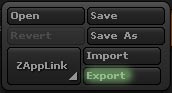
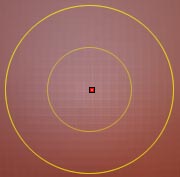
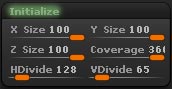


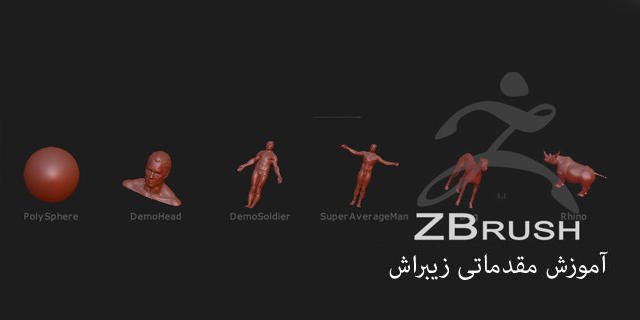

سلام
واقعا دستتون درد نکنه شاید بیشتر از ۹۹٫۹۹۹۹۹۹۹۹۹۹۹% زیبراش رو برای کسایی مثل من آموزش دادید.
…
دمتون گرم
لطف داری عزیز 🙂